电脑显示器白屏是什么原因?如何快速解决?
- 百科知识
- 2025-03-26
- 63
在日常使用电脑过程中,我们可能会遇到显示器突然变白屏的情况,这不仅影响我们的工作和娱乐,而且对于初学者来说,找到问题原因并解决它可能显得有些棘手。本文将带你深入了解电脑显示器白屏的原因,并提供一系列解决方案,帮助你快速恢复正常工作状态。
一、显示器白屏的原因分析
1.1硬件连接问题
硬件连接的松动或损坏是导致显示器白屏的常见原因。这包括视频线缆(如HDMI、DVI、VGA或DisplayPort)没有正确连接,或线缆本身已损坏。显卡或显示器内部的硬件故障也可能导致该问题。
1.2显示器设置问题
显示器的设置问题也可能造成白屏现象。分辨率设置不当,超过了显示器的最大支持范围,或是显示器与电脑主机之间没有正确匹配的刷新率等。
1.3显卡驱动问题
显卡驱动过时或损坏也可能导致显示器白屏。当显卡驱动程序出现问题时,电脑无法正确向显示器发送信号,导致显示故障。
1.4系统软件问题
操作系统内部错误或软件冲突也可能导致显示器无法正确显示内容。特别是在系统更新或安装新软件后,可能出现这种情况。
1.5显示器硬件故障
显示器自身的硬件故障,比如内部电路板、背光系统或屏幕组件损坏,也可能引起白屏问题。

二、解决显示器白屏问题的步骤
2.1检查硬件连接
第一步是检查所有硬件连接。确保显示器的电源线和视频线缆均连接牢固,且没有明显的损伤。若有必要,尝试更换一条线缆测试。
2.2调整显示器设置
进入显示器的菜单设置,检查分辨率和刷新率设置是否正确。通常,显示器会有一个自动调整按钮,可以尝试使用它来恢复正常的显示状态。
2.3更新显卡驱动
在电脑上安装最新的显卡驱动程序。可以访问显卡制造商的官方网站下载对应驱动程序,或使用系统更新功能自动查找并安装。
2.4检查系统更新和软件冲突
确保操作系统是最新的,同时查看最近安装的软件是否可能导致冲突。可以通过安全模式启动电脑,以排除软件冲突的问题。
2.5联系专业维修
如果上述步骤均无法解决问题,显示器硬件故障的可能性较大。此时,建议联系专业维修人员进行检查,或直接联系显示器的制造商进行售后服务。
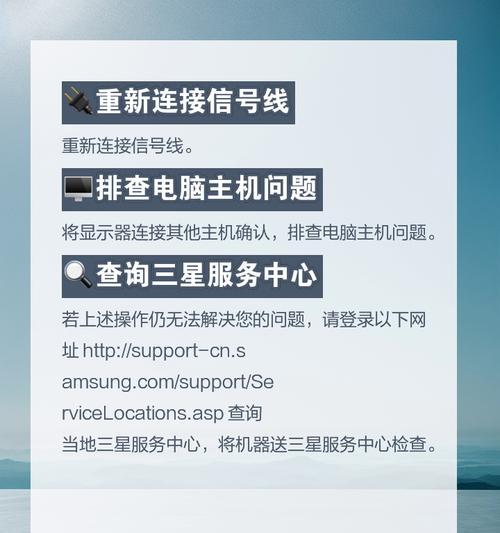
三、预防显示器白屏的实用技巧
为了预防显示器白屏的发生,你可以:
定期检查和维护硬件连接。
确保系统和显卡驱动程序定期更新。
在进行系统设置变更或安装新软件前,备份当前系统设置。
使用质量较好的视频线缆,并避免经常移动或扭曲线缆。

四、常见问题解答
Q:显示器白屏后如何进入安全模式?
A:在启动电脑时,连续按F8键(不同电脑可能有所不同),进入高级启动选项,选择“安全模式”进入。
Q:如何检查显示器的分辨率设置?
A:可以通过右击桌面选择“显示设置”,在显示页面中查看和调整分辨率。
Q:如何判断是显示器还是显卡的问题?
A:如果更换视频线缆后问题依旧,则可能是显卡或显示器硬件问题。可以尝试将显示器连接到另一台电脑或更换显卡来进一步诊断。
显示器白屏虽然看似复杂,但通过以上步骤的系统性检查和解决方法,大部分情况下都能快速定位问题并解决。希望本文能帮助你有效应对显示器白屏的问题,让电脑重新焕发活力。
版权声明:本文内容由互联网用户自发贡献,该文观点仅代表作者本人。本站仅提供信息存储空间服务,不拥有所有权,不承担相关法律责任。如发现本站有涉嫌抄袭侵权/违法违规的内容, 请发送邮件至 3561739510@qq.com 举报,一经查实,本站将立刻删除。